Как использовать Sound Checker на iPhone, iPad, Mac и Apple TV
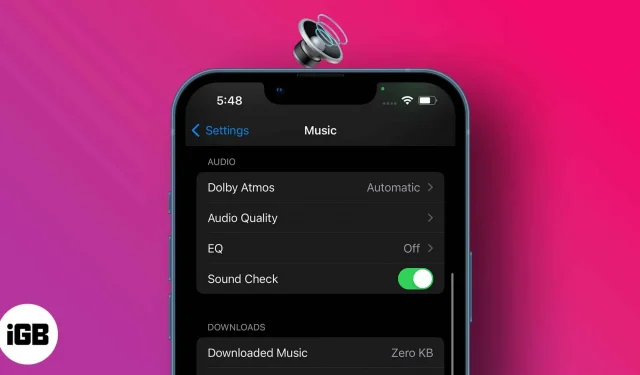
Каждое музыкальное произведение имеет собственный объем студийной записи; таким образом, некоторые из них громче, чем другие. Однако звуковые вибрации могут мешать прослушиванию музыки и ухудшать психическое здоровье. Таким образом, очень важно поддерживать стабильный звук вне зависимости от громкости музыки, и здесь пригодится функция проверки звука iPhone.
Так что же такое проверка звука на iPhone и как ею пользоваться? Продолжайте читать, чтобы узнать.
- Что такое проверка звука на устройствах Apple?
- Как включить/отключить проверку звука на iPhone или iPad
- Как включить/отключить проверку звука на вашем Mac
- Включить/отключить проверку звука на Apple TV
Что такое проверка звука на устройствах Apple?
Проверка звука — это эксклюзивная функция Apple Music, которая помогает вам поддерживать постоянную громкость музыки независимо от исходной громкости в студии. Таким образом, ваши барабанные перепонки не страдают при переключении музыки.
Как работает Sound Checker на iPhone
Барабанная перепонка имеет ограничение на объем, который она может впитать. Apple добавляет в iPhone функцию проверки звука, которая помогает увеличивать или уменьшать громкость воспроизведения, чтобы найти баланс между высоким и низким воспроизведением. Так что это интуитивно понятная функция, поскольку она уменьшает вмешательство человека в регулировку громкости музыки.
Проверка звука не меняет исходного качества музыки, как ошибочно полагают некоторые пользователи. Но вместо этого он помечает информацию о громкости музыки во время воспроизведения. Поэтому, когда вы воспроизводите песню на своем iPhone, iPad, Mac или Apple TV, Sound Check определяет только уровень громкости в этот момент и регулирует его до предела.
Как включить/отключить проверку звука на iPhone или iPad
- Откройте настройки iPhone → Музыка.
- Включите переключатель справа от Sound Check.
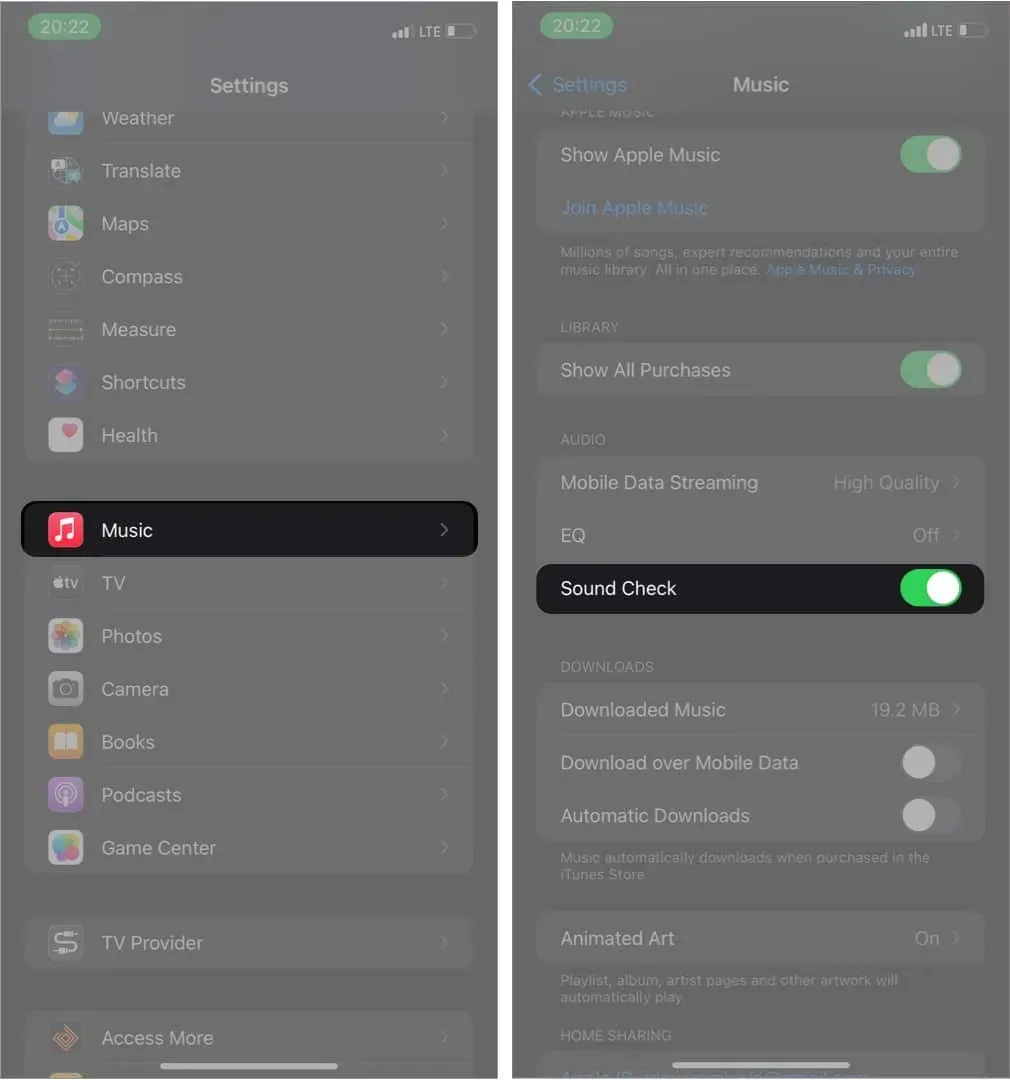
Чтобы отключить проверку звука и вместо этого слушать оригинальные музыкальные тома, просто откройте «Настройки iPhone» → «Музыка» → выключите переключатель «Проверка звука».
Как включить/отключить проверку звука на вашем Mac
- Откройте приложение Музыка.
- Перейдите в «Музыка» → «Настройки» в строке меню вверху.
- Нажмите «Воспроизведение», затем «Проверка звука», чтобы активировать его: выполните те же действия, чтобы отключить проверку звука.
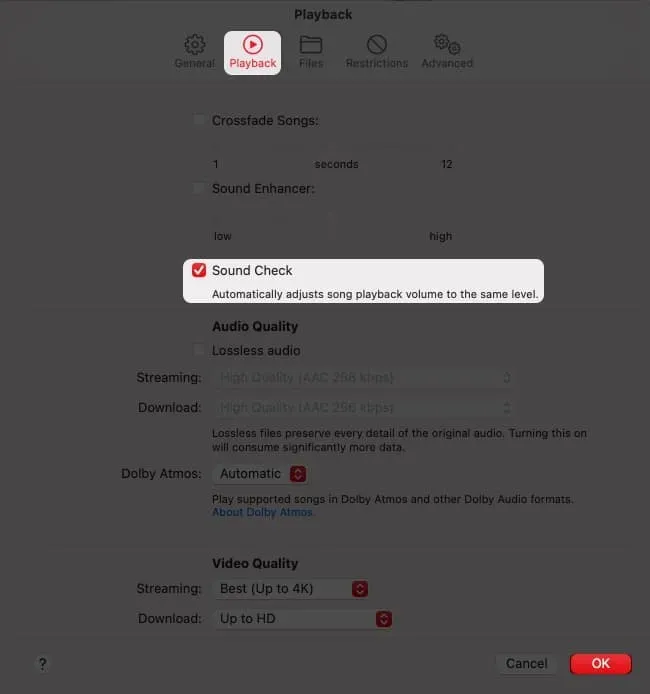
Включить/отключить проверку звука на Apple TV
- Перейдите в настройки.
- Нажмите Приложения → Музыка.
- Выберите «Проверка звука» в списке настроек, чтобы включить его.
Для пользователей Windows: если вы используете устройство Windows, перейдите в iTunes → меню «Правка» → «Настройки» → установите флажок «Проверка звука».
Часто задаваемые вопросы
Использование функции проверки звука на iPhone — это выбор. Но, как упоминалось ранее, это помогает поддерживать громкость воспроизводимой музыки на оптимальном уровне. Так что ожидайте сюрпризов от низкой до высокой громкости для разных песен, когда она выключена.
Функция проверки звука iPhone сама по себе является эквалайзером громкости. Тем не менее, сопряжение его с аудиоэквалайзером из вашего списка эквалайзеров может помочь вам настроить воспроизведение в соответствии с вашими предпочтениями. Вы также можете связать настройку со сторонними приложениями эквалайзера для лучшего контроля.
Теперь, когда вы увидели, как активировать и деактивировать функцию проверки звука на iPhone, iPad, Mac и Apple TV, держу пари, вы можете включать и выключать ее по своему усмотрению. Кроме того, процесс прост, хотя и добавляет больше возможностей для адаптации к воспроизведению.
Есть вопросы или комментарии? Дайте мне знать в поле для комментариев ниже.
Добавить комментарий